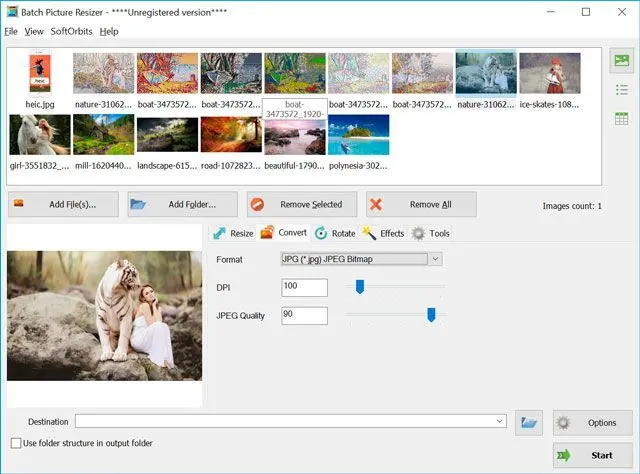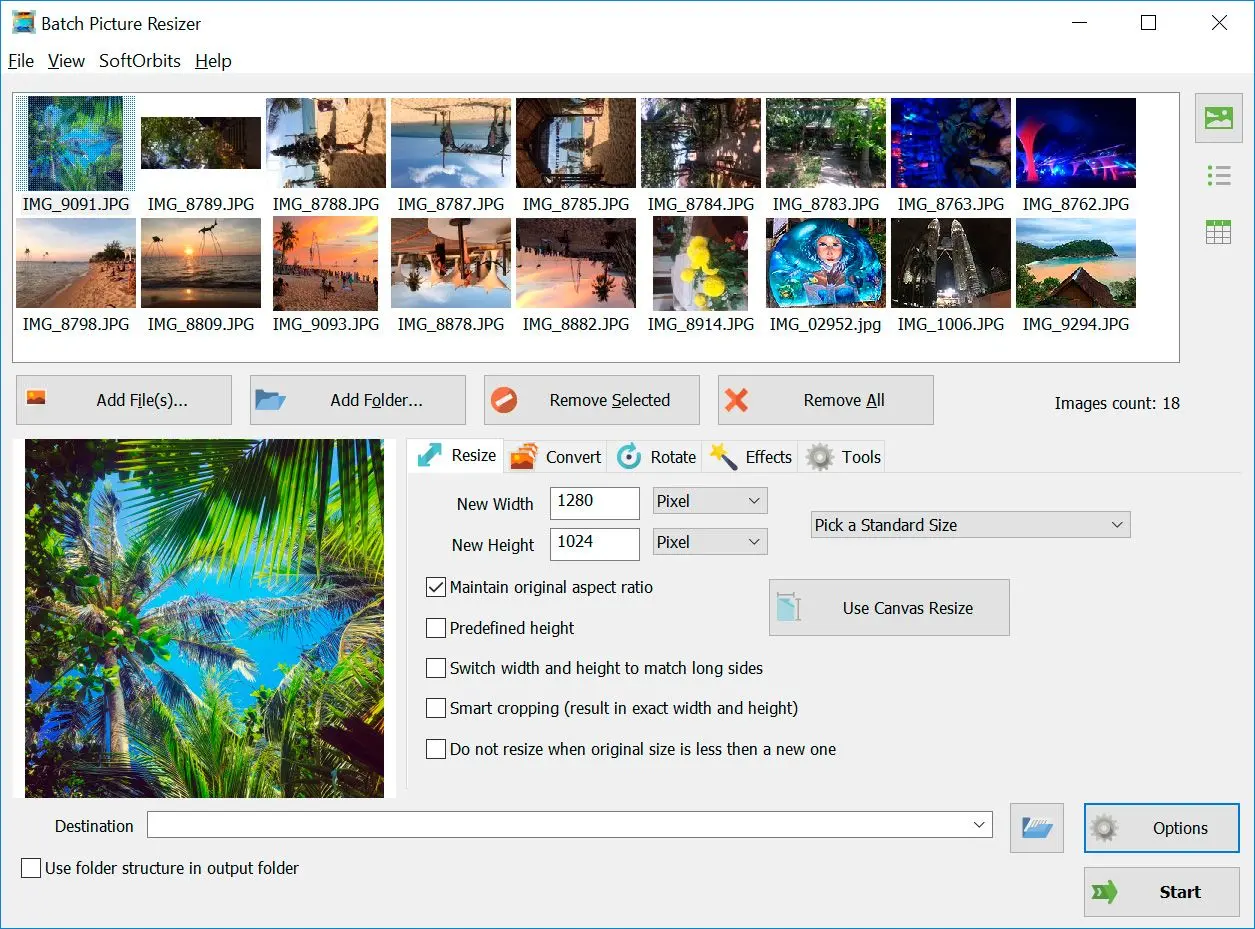الطريقة #2: أفضل برنامج لتحويل RAW إلى JPG لنظام التشغيل Windows 10، 11
في سوفت أوربيتس، هدفنا هو تقديم معلومات دقيقة وموثوقة.
نختار المنتجات للمراجعات بناءً على ما يحبه الناس وما هو شائع.
يركز مرحلة الاختبار لدينا على تسليط الضوء على الميزات الرئيسية للمنتج وتحديد البرنامج الأنسب له.
مراجعات المستخدمين من أفضل المواقع توجهنا في صياغة مراجعات منتجاتنا.
نجمع التعليقات من مستخدمينا، نفهم أفكارهم حول برنامج سوفت أوربيتس والمنتجات الأخرى.

الطريقة #2: Adobe Photoshop - برنامج للمستخدمين المحترفين
شاهد دليل الفيديو هذا الذي يوضح كيفية حفظ RAW بتنسيق JPEG في Adobe Photoshop.
الإيجابيات:
- يوفر ميزات تحرير واسعة النطاق
- يسمح بإجراء تعديلات دقيقة على دقة الصورة وجودتها وحجمها
السلبيات:
- Expensive compared to other image editing software
- صعوبة تعلم حادة للمبتدئين
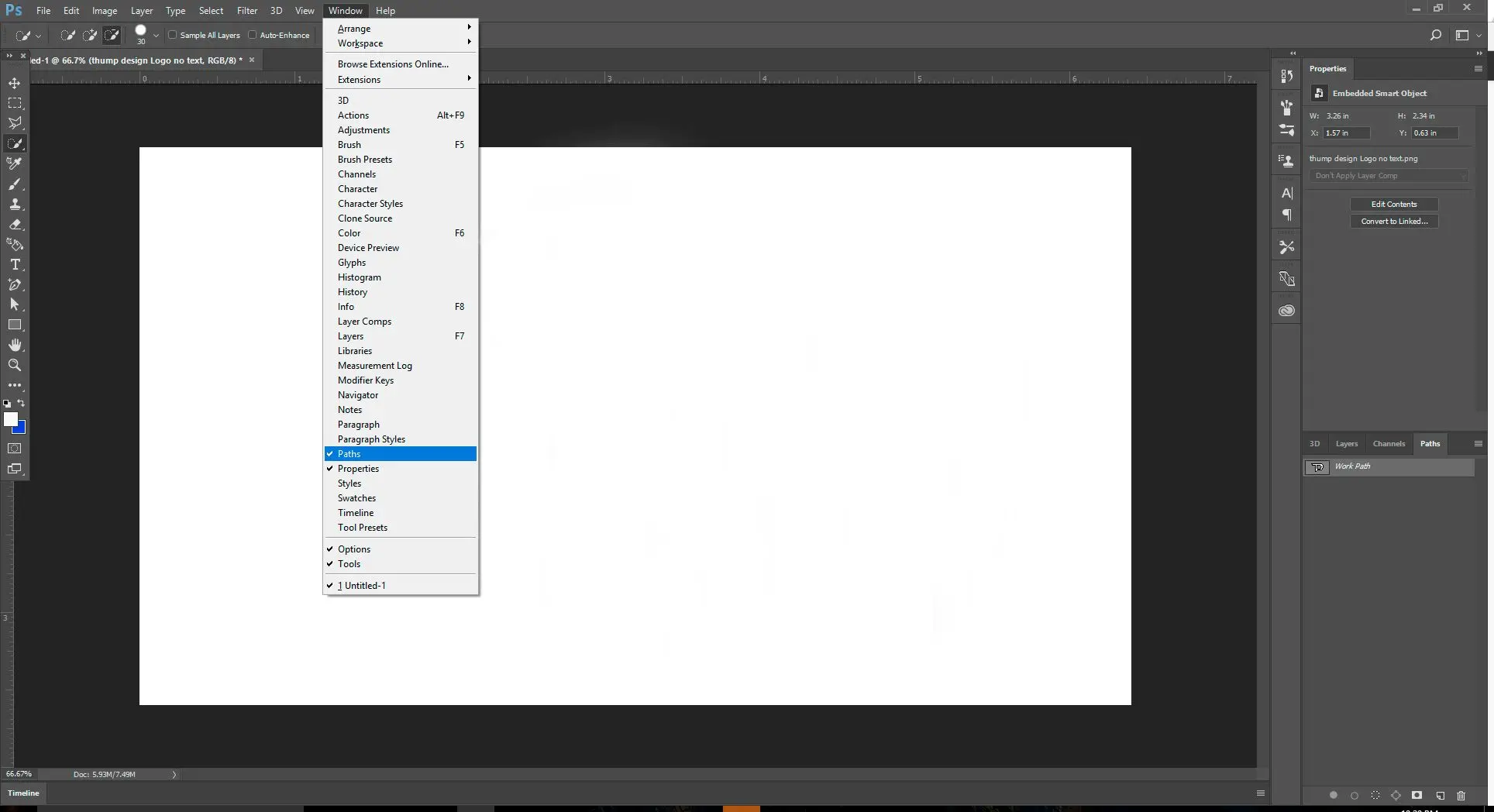
خطوات حول كيفية تحويل ملفات RAW دفعة واحدة إلى JPG باستخدام فوتوشوب
الطريقة رقم 3: PICS.IO - أداتي المفضلة لتحويل ملفات RAW عبر الإنترنت
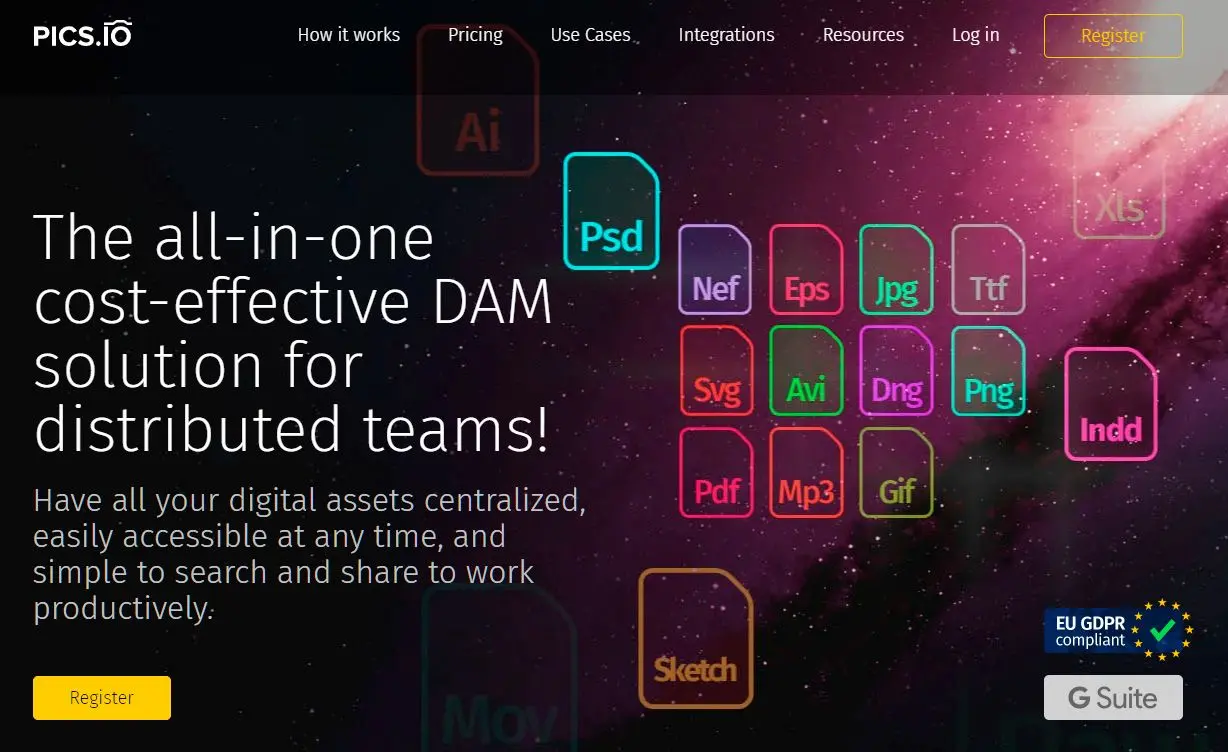
خطوات حول كيفية استخدام Pics.IO.
الإيجابيات:
- لا حاجة لتنزيل أي برنامج
- يمكن الوصول إليه من أي مكان متصل بالإنترنت
السلبيات:
- ميزات تحرير محدودة
- يتطلب اتصالاً مستقرًا بالإنترنت لتحويل الملفات الكبيرة
الطريقة رقم 4: برنامج Pixillion Image Converter - سهل الاستخدام للمبتدئين
تعلم كيفية استخدام أداة Pixillion
الإيجابيات:
- يدعم التحويل الدفعي
- واجهة سهلة الاستخدام
السلبيات:
- ميزات تحرير محدودة مقارنة بمحررات الصور الأخرى
- متاح لنظام التشغيل Windows فقط
الطريقة رقم 5: Image Converter Plus - موصى به للمستخدمين المتوسطين
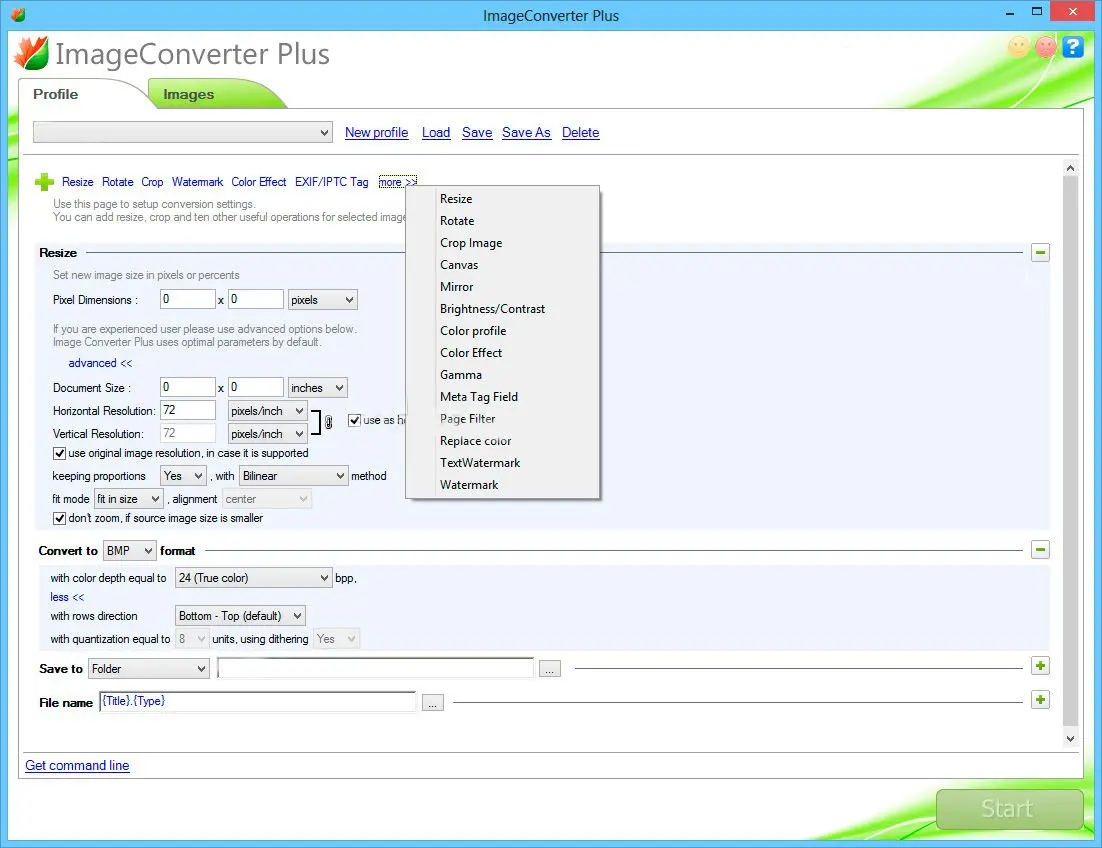
خطوات حول كيفية استخدام Image Converter Plus لصور RAW
الإيجابيات:
- يدعم أكثر من 800 صيغة لملفات الصور
- يوفر ميزات تحرير واسعة النطاق
السلبيات:
- مكلف مقارنة ببرامج تحويل الصور الأخرى
- قد تكون الواجهة مربكة للمبتدئين
الطريقة رقم 6: XnConvert - سهل للمبتدئين ولكنه يبدو قديماً
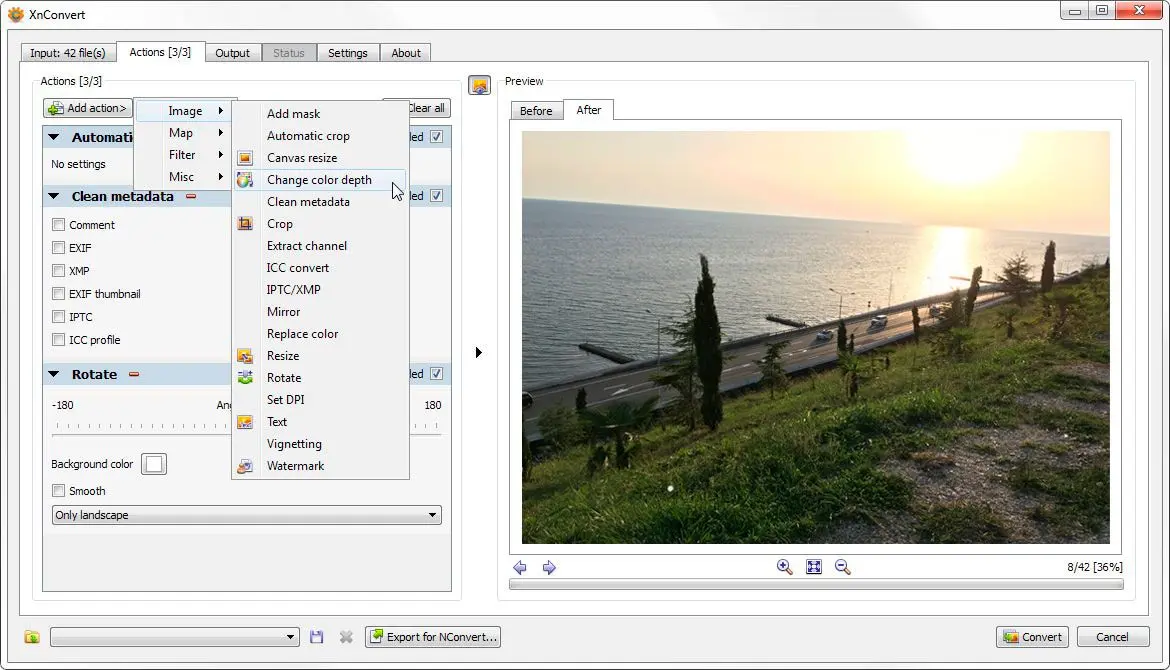
كيفية استخدام xnConverter
الإيجابيات:
- توافق عبر المنصات
- وضع الدُفعات
السلبيات:
- ميزات تحرير محدودة مقارنة بمحررات الصور الأخرى
- قد تكون الواجهة مربكة للمبتدئين
الطريقة رقم 7: بدائل مجانية ومفتوحة المصدر لتحويل ملفات RAW إلى JPEG
بينما غالبًا ما تقدم البرامج التجارية ميزات متقدمة ودعمًا مخصصًا، تتوفر العديد من الخيارات المجانية والمفتوحة المصدر الممتازة لتحويل ملفات RAW إلى JPEG:
برنامج GIMP مع ملحقات RAW
GIMP - محرر صور متعدد الاستخدامات يمكنه التعامل مع ملفات RAW بمساعدة المكونات الإضافية.- RAWTherapee: يوفر سير عمل شاملاً لمعالجة صور RAW، بما في ذلك الميزات المتقدمة مثل تعيين الدرجات اللونية وتصحيح الألوان وتقليل الضوضاء وتصحيح العدسة. يوفر واجهة سهلة الاستخدام وجودة صورة ممتازة.
- dcraw: أداة سطر أوامر توفر إمكانيات تحويل RAW أساسية، مناسبة للمهام البسيطة. أخف وزنًا من RAWTherapee لكنها تفتقر إلى واجهة رسومية.
Darktable
Darktable: تطبيق مفتوح المصدر قوي لإدارة الصور وتطويرها يدعم نطاقًا واسعًا من صيغ RAW.الميزات الرئيسية
أدوات تحرير متقدمة (التعريض، توازن اللون الأبيض، التباين، اللون، إلخ)، إدارة الألوان، مسارات عمل غير مدمرة، معالجة دفعية، تصميم معياري بوحدات نمطية قابلة للتخصيص.مقارنة بـ GIMP
يُعتبر Darktable بشكل عام أكثر تركيزًا على معالجة صور RAW ويوفر سير عمل أكثر سلاسة للمصورين. من ناحية أخرى، GIMP هو محرر صور ذو أغراض أوسع مع نطاق أوسع من الأدوات والميزات.digiKam
digiKam: مدير صور رقمي لأنظمة Linux و macOS و Windows يتضمن أيضًا إمكانات معالجة صور RAW.الميزات الرئيسية
يدعم مجموعة واسعة من تنسيقات RAW، ويقدم أدوات تحرير أساسية (التعريض، توازن اللون الأبيض، التباين، إلخ)، ويمكن دمجه مع تطبيقات أخرى.مقارنة مع GIMP و Darktable
تركز digiKam بشكل أكبر على إدارة وتنظيم الصور، مع معالجة RAW كميزة ثانوية. يوفر GIMP و Darktable أدوات تحرير أكثر تقدمًا وهما الأنسب لأولئك الذين يعطون الأولوية لتطوير صور RAW.اختيار البديل المجاني المناسب
يعتمد أفضل بديل مجاني لك على احتياجاتك وتفضيلاتك الخاصة. ضع في اعتبارك عوامل مثل:✔️ مستوى ميزات التحرير
إذا كنت تحتاج إلى قدرات تحرير متقدمة، فقد يكون Darktable أو GIMP مع RAWTherapee هما الأنسب.
✔️ سهولة الاستخدام
للمبتدئين، أدوات الإنترنت أو برامج أبسط مثل digiKam قد تكون أسهل استخدامًا.
✔️ دعم صيغة RAW محددة
التأكد من أن الأداة المختارة تدعم صيغة RAW المستخدمة بواسطة الكاميرا الخاصة بك.
✔️ تكامل سير العمل
إذا كنت تستخدم برامج أخرى لإدارة الصور أو تحريرها، ففكر في الأدوات التي يمكن أن تتكامل بسلاسة في سير عملك.
مقارنة برامج تحويل RAW إلى JPG
| ميزة | مغير حجم الصور الدفعي | أدوبي فوتوشوب | PICS.IO | Pixillion | Image Converter Plus | XnConvert | GIMP مع RAWTherapee | Darktable | digiKam |
|---|---|---|---|---|---|---|---|---|---|
| النوع | برنامج | برنامج | أداة عبر الإنترنت | برنامج | برنامج | برنامج | برنامج (مع ملحقات) | برنامج | برنامج |
| السعر | $29.95 | 20.99 دولارًا أمريكيًا/شهر أو 239.88 دولارًا أمريكيًا/سنة | تجربة مجانية، ثم 9 دولارات أمريكية/شهر أو 72 دولارًا أمريكيًا/سنة | 39.99 دولارًا أمريكيًا، احترافي 59.99 دولارًا أمريكيًا | 49.00 دولارًا أمريكيًا | مجاني | مجاني | مجاني | مجاني |
| تنسيقات RAW مدعومة | نطاق واسع | نطاق واسع | نطاق واسع | نطاق واسع | نطاق واسع | نطاق واسع | نطاق واسع | نطاق واسع | نطاق واسع |
| تحويل دفعي | نعم | نعم | نعم | نعم | نعم | نعم | نعم | نعم | نعم |
| ميزات التحرير | أساسية | شاملة | أساسي | أساسي | شاملة | أساسي | متقدمة (مع ملحقات) | متقدمة | أساسي |
| سهولة الاستخدام | سهل | متوسطة | سهل | سهل | متوسطة | متوسط | متوسط | متوسط | متوسط |
| جودة الصورة | جيد | ممتاز | جيد | جيد | جيد | جيد | ممتاز (مع إضافات) | ممتاز | جيد |
| عبر الإنترنت أو دون اتصال | دون اتصال | غير متصل | عبر الإنترنت | غير متصل | غير متصل | غير متصل | دون اتصال (مع إضافات) | غير متصل | غير متصل |
المراجعات
مغير حجم الصور الدفعي
ماريا من نيويورك: 4 نجوم. Batch Picture Resizer أداة ممتازة لتحويل العديد من الصور إلى JPEG بسرعة. إنه سهل الاستخدام، وجودة الإخراج جيدة.فوتوشوب
جون من لندن: ٥ نجوم. فوتوشوب معيار ذهبي لتحرير الصور. قد يكون مكلفًا، لكن جودة المخرجات تستحق ذلك.برنامج Pixillion لتحويل الصور
آنا من باريس: ٣ نجوم. برنامج Pixillion ينجز المهمة، ولكن واجهة المستخدم يمكن أن تكون أكثر سهولة. أيضا، السعر مرتفع مقابل ما يقدمه.Image Converter Plus
بيتر من لوس أنجلوس: ٤ نجوم. Image Converter Plus لديه العديد من الميزات ويدعم العديد من تنسيقات الملفات. السعر معقول مقابل ما تحصل عليه.XnConvert
سارة من برلين: 3 نجوم. XnConvert خيار لائق لتحويل RAW الأساسي، لكن واجهة المستخدم قد تكون مربكة أحيانًا.PICS.IO
أليكس من شيكاغو: 4 نجوم. PICS.IO أداة مريحة عبر الإنترنت لتحويل CR2 أو NEF إلى JPG. سهل الاستخدام، وميزات التحرير الأساسية مفيدة.كيفية اختيار المحول المناسب لنظام التشغيل Windows
تحتفظ صور RAW غير المضغوطة بجميع البيانات التي التقطها مستشعر الكاميرا، مما يسمح بإمكانيات تحرير أكثر شمولاً.لكن لجعل صور RAW قابلة للمشاركة ومتوافقة مع معظم الأجهزة، يجب تحويلها إلى JPEG. باستخدام محول، يمكن تحويل صور RAW من الكاميرا بسهولة إلى تنسيق صور أكثر استخدامًا. ومع ذلك، ليست جميع المحولات متساوية، واختيار المحول الصحيح يمكن أن يؤثر بشكل كبير على جودة الصورة الناتجة.
سيستكشف هذا الدليل العوامل التي يجب مراعاتها عند اختيار أداة ممتازة لتحويل ملفات RAW.
✔️ وضع الدُفعة
إذا توفرت صور RAW متعددة تحتاج إلى تحويلها إلى JPEG، ففكر في محول يدعم وضع الدُفعة. تسمح هذه الميزة بتحويل صور متعددة في وقت واحد، مما يوفر الوقت والجهد.
✔️ جودة صورة ممتازة
جودة الصورة الناتجة عامل حاسم آخر. يجب أن يحافظ المحول على دقة الصورة الأصلية وجودتها أثناء تحويل تنسيق الملف. تأكد من أن المحول لديه صورة إخراج عالية الجودة لتجنب فقدان التفاصيل أثناء عملية التحويل.
✔️ أداة عبر الإنترنت أو تنزيل برنامج
تأتي المحولات في شكلين: أدوات عبر الإنترنت وبرامج. الأدوات عبر الإنترنت مريحة لأنها لا تتطلب تثبيتًا ويمكن استخدامها من أي جهاز متصل بالإنترنت. ومع ذلك، قد لا توفر العديد من الميزات مثل البرامج. من ناحية أخرى، قد يوفر البرنامج المزيد من الميزات وأداءً أفضل، ولكنه يجب أن يُثبَّت على جهازك.
اختيار الأداة قد يكون شاقًا، لكن أخذ العوامل المذكورة أعلاه في الاعتبار يمكن أن يساعدك في اتخاذ قرار مستنير. تذكر اختيار محول متوافق مع محرر الصور الخاص بك، ويدعم وضع المعالجة الدفعية، وينتج صورًا عالية الجودة، ويلبي احتياجاتك من حيث الراحة. باستخدام الأداة المناسبة، يمكنك بسهولة تحويل صور RAW الخاصة بك إلى تنسيق أكثر استخدامًا ومشاركة ذكرياتك مع العالم.